钉钉云课堂怎么撤销发布的试题
1、打开钉钉,点击界面左侧的“工作”。

2、然后点击“云课堂”。(注意考试班级的选择;如果没有云课堂,请到“添加精品应用”中添加。)
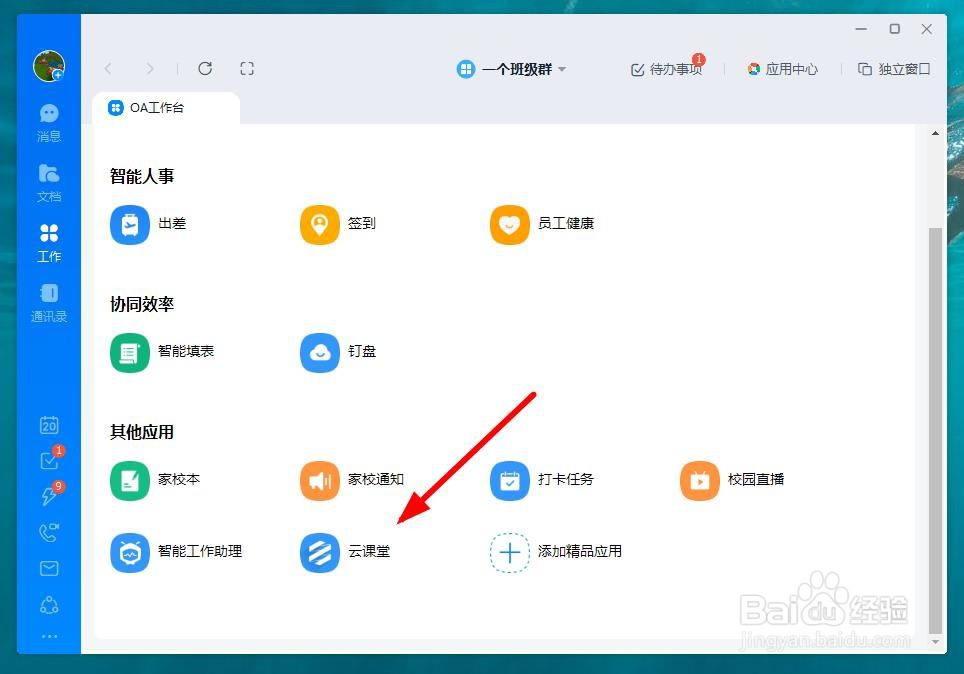
3、进入到“云课堂”界面,点击“管理中心”。
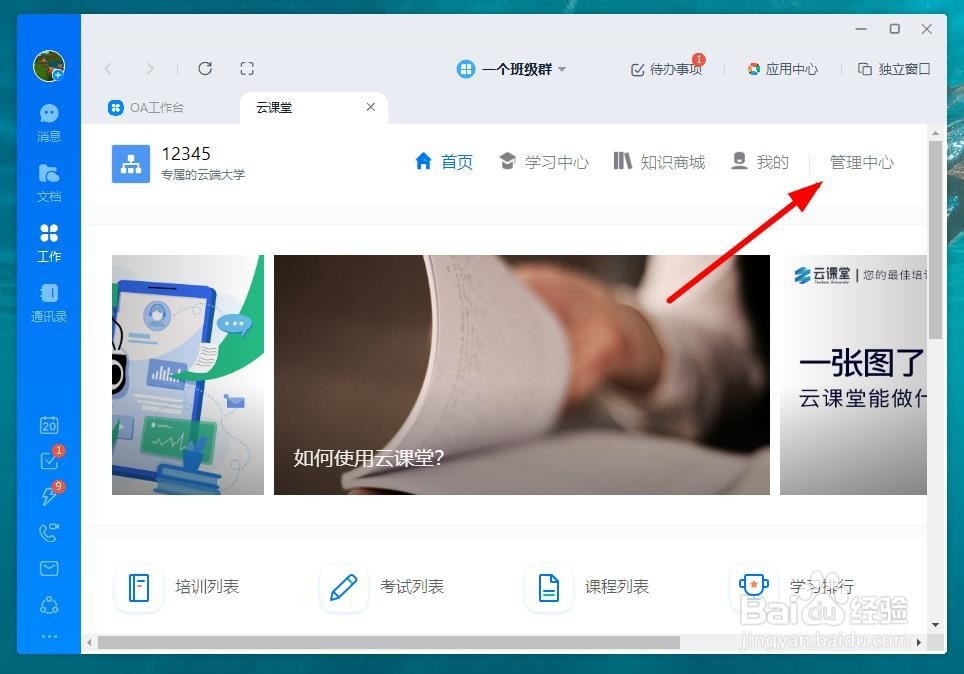
4、然后点击“考试管理”下的“独立考试”。

5、找到你想撤销的试题,点击右侧的“删除”。
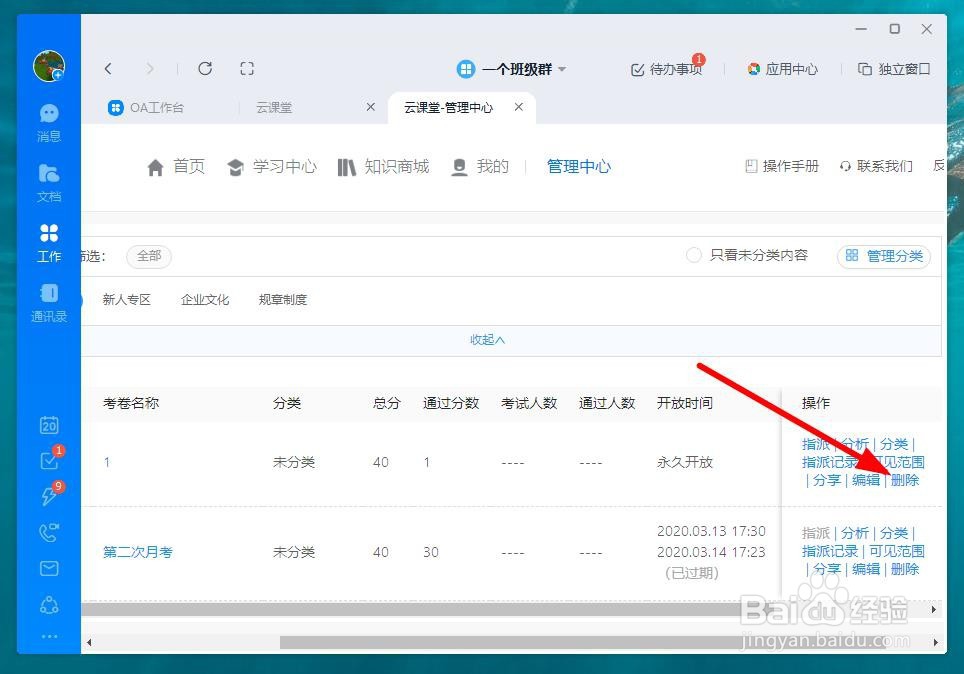
6、最后点击“确定”即可。

7、方法总结:
1、打开钉钉,点击界面左侧的“工作”。
2、点击“云课堂”,点击“管理中心”。
3、点击“考试管理”下的“独立考试”。
4、找到你想撤销的试题,点击右侧的“删除”,点击“确定”即可。
声明:本网站引用、摘录或转载内容仅供网站访问者交流或参考,不代表本站立场,如存在版权或非法内容,请联系站长删除,联系邮箱:site.kefu@qq.com。
阅读量:155
阅读量:23
阅读量:28
阅读量:74
阅读量:195